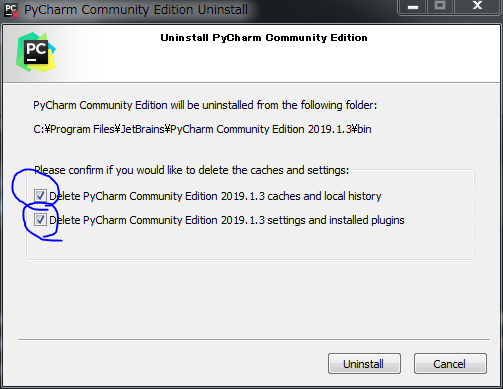pycharmのインストール
概要と動機
windows7
python3.6
pycharm2018.1
の環境を使用していましたが、仕事で強化学習に取り組むことになり、会社での環境と自宅での環境が異なると面倒だという思いから、自宅の環境を更新しました。
更新後
windows7
python3.7
pycharm2019.1
・・・使用感に変化はないのですが。
アンインストール手順
※以前にpycharm、pythonを使用していた場合のみ
1.以前使用していたpycharmをプログラムファイルからアンインストールします。
2.pythonもアップデートする場合は、ここでアンインストールしておきます。
3.もし、python3.6等以前使用していたバージョンのフォルダが残っている場合は手動で削除する。
インストール手順
【pythonのインストール】
1.インストーラーを本家サイトから入手します。
www.python.org
windowsのインストーラはPython Release Python 3.7.3 | Python.orgここにあります。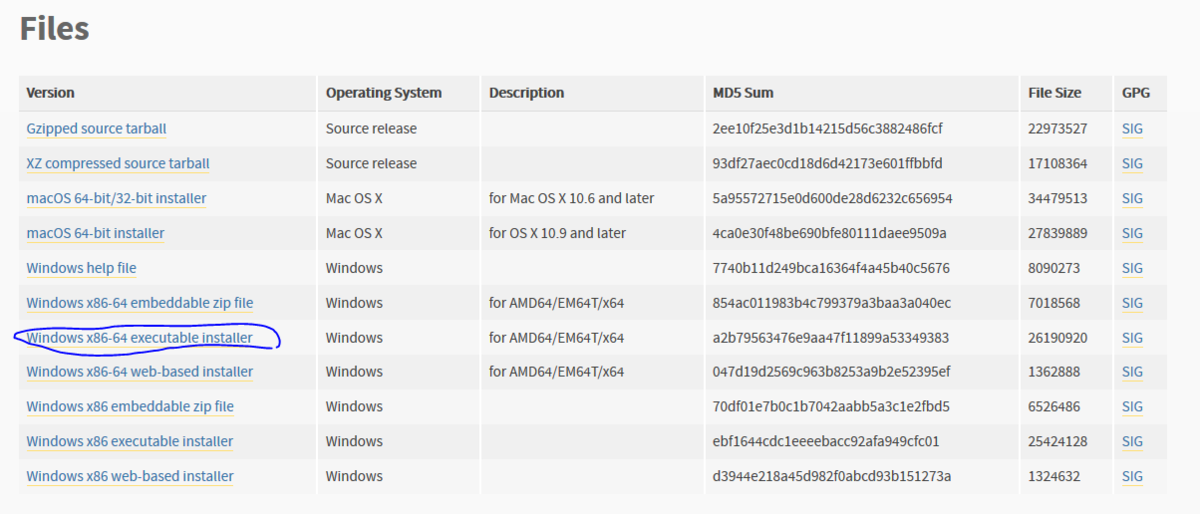
2.上記Downloadしたexeファイルを管理者権限で実行してインストールになりますが、インストールフォルダは『C:\Python37』のようにCドライブ直下がいいと思います。
【pycharmのインストール】
3.pycharmのダウンロード
JetBrainのPycharmのサイトから入手します。
www.jetbrains.com
リンク先はWindows版になるので、使用環境のものを選択してください。
また、pycharmには無料のcommunity版と有料のProfessional版がありますが、自宅で使う分にはcommunity版で事足りると思います。
4.上記Downloadしたexeファイルを管理者権限でインストールします。
Pycharmの日本語化
まず、Pleiadisの日本語プラグインを入手します。
mergedoc.osdn.jp
その際、欲しいのは、日本語化のプラグインなので、
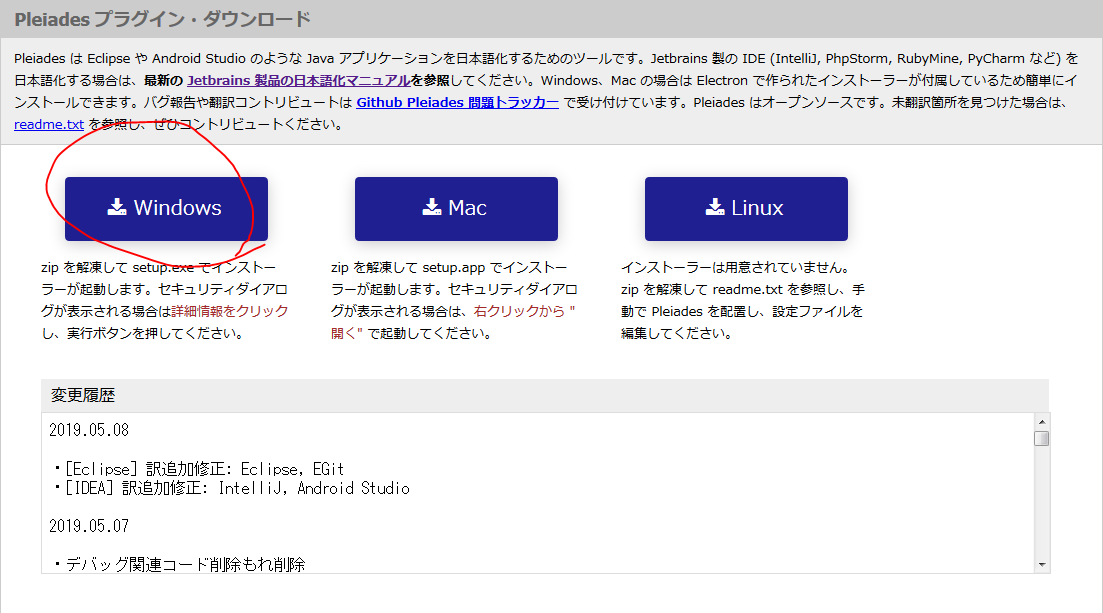
↑↑↑これではなく、
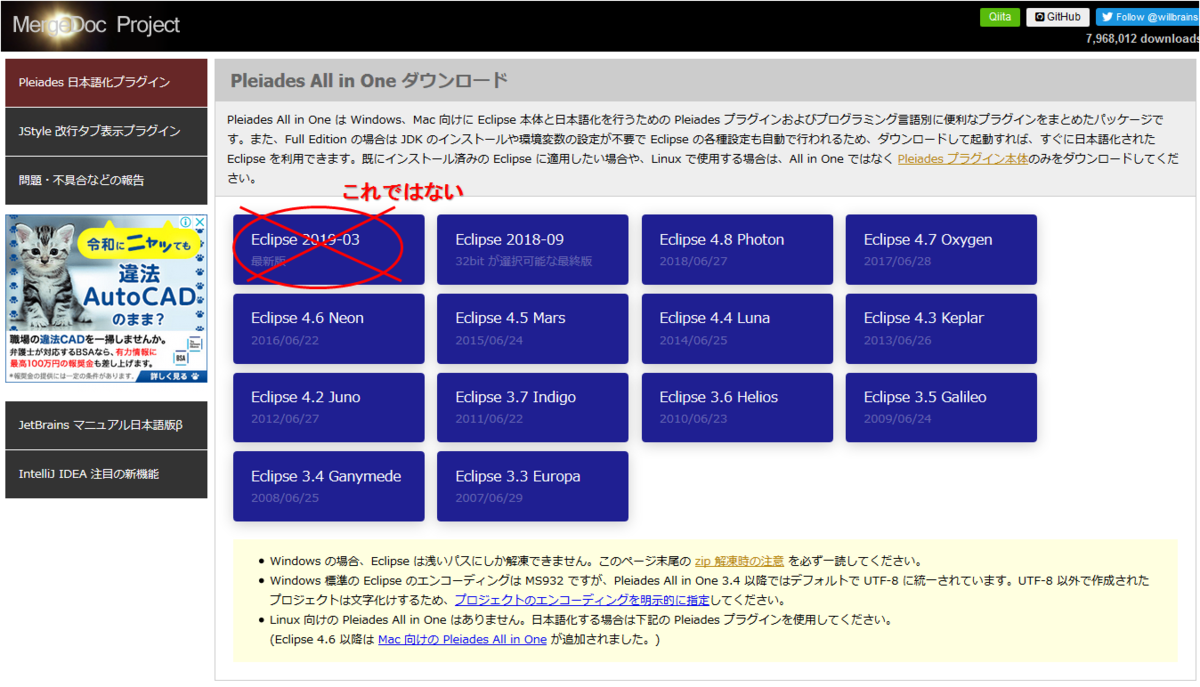
↑↑↑これを入手しましょう。
【方法1:ファイルコピーで手動設定】
Pycharmを起動し、
Configuration > Edit Custom VM Options...を開いて、
-Xverify:none -javaagent:(ディレクトリのフルパス)/jp.sourceforge.mergedoc.pleiades/pleiades.jar
を追記します。

このようになっていると思います。
※おそらく大丈夫だと思いますが、勘違いするとハマる注意点として、
ここで言うディレクトリのフルパスとは、使用ユーザーのパスであり、pycharmのインストールディレクトリのフルパスではありません。
次に、
先ほどダウンロードしてきたファイルを解凍します。
解凍時に名前が長すぎる場合は、エラーが発生するので注意しましょう。
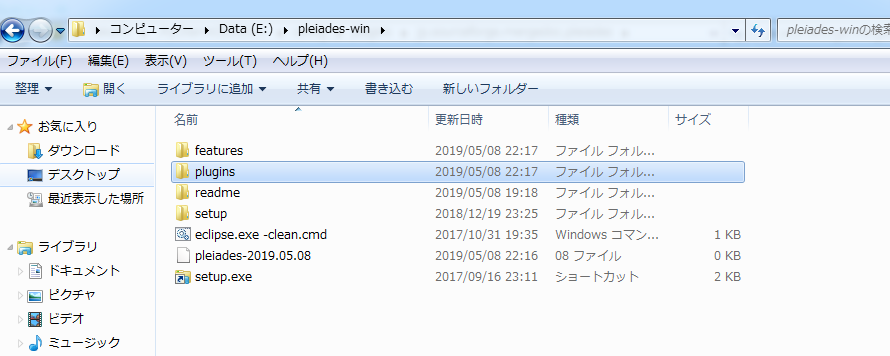
解凍するとこのようなファイルが出来ているので、このPluginを
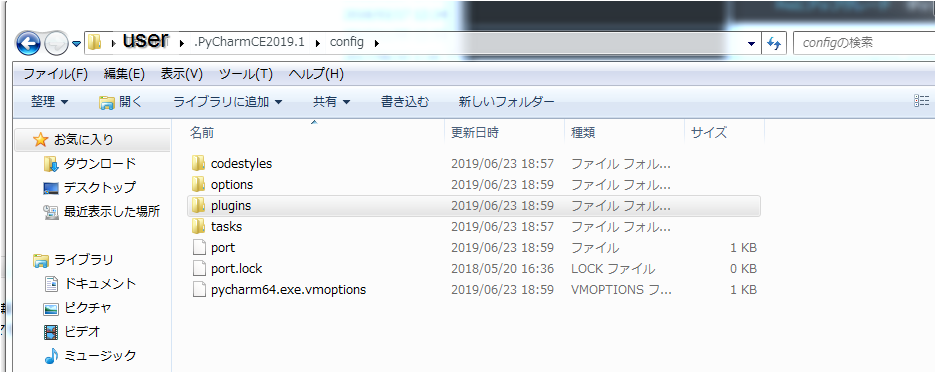
このように、
『C:\Users\(ユーザー名)\.PyCharmCE2019.1\config』にコピーします。
これで次にpycharmを起動すると、日本語化されています。
【方法2:Pleiadisインストーラで自動設定】
先ほどダウンロードしてきたファイルを解凍します。(方法1と同様)

次に、解凍フォルダ『pleiades-win』の中にある『setup.exe』を起動します。
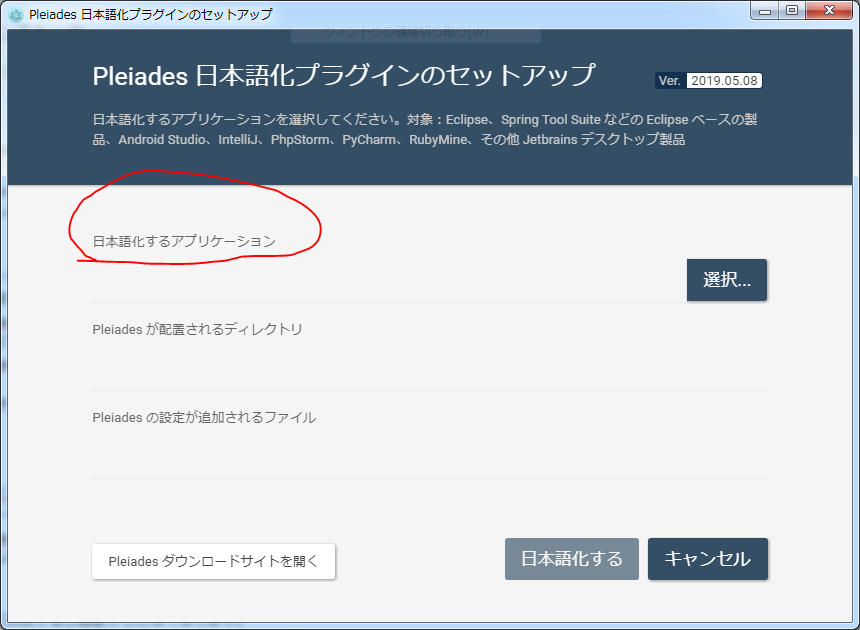
この日本語化するアプリケーションに
『C:\Program Files\JetBrains\PyCharm Community Edition 2019.1.3\bin\pycharm64.exe』
を指定します。※install時の設定によりpycharm64.exeの場所は変わります。
これで次にpycharmを起動すると、日本語化されています。
なお、日本語化に失敗すると起動すらしなくなります。
失敗した場合は、アンインストールしてから、再度日本語化手続きを行いましょう。
その際は、Cashやsettingも削除しましょう。